Datacam, Dolby digital – Grass Valley EDIUS Pro v.7.4 Benutzerhandbuch
Seite 93
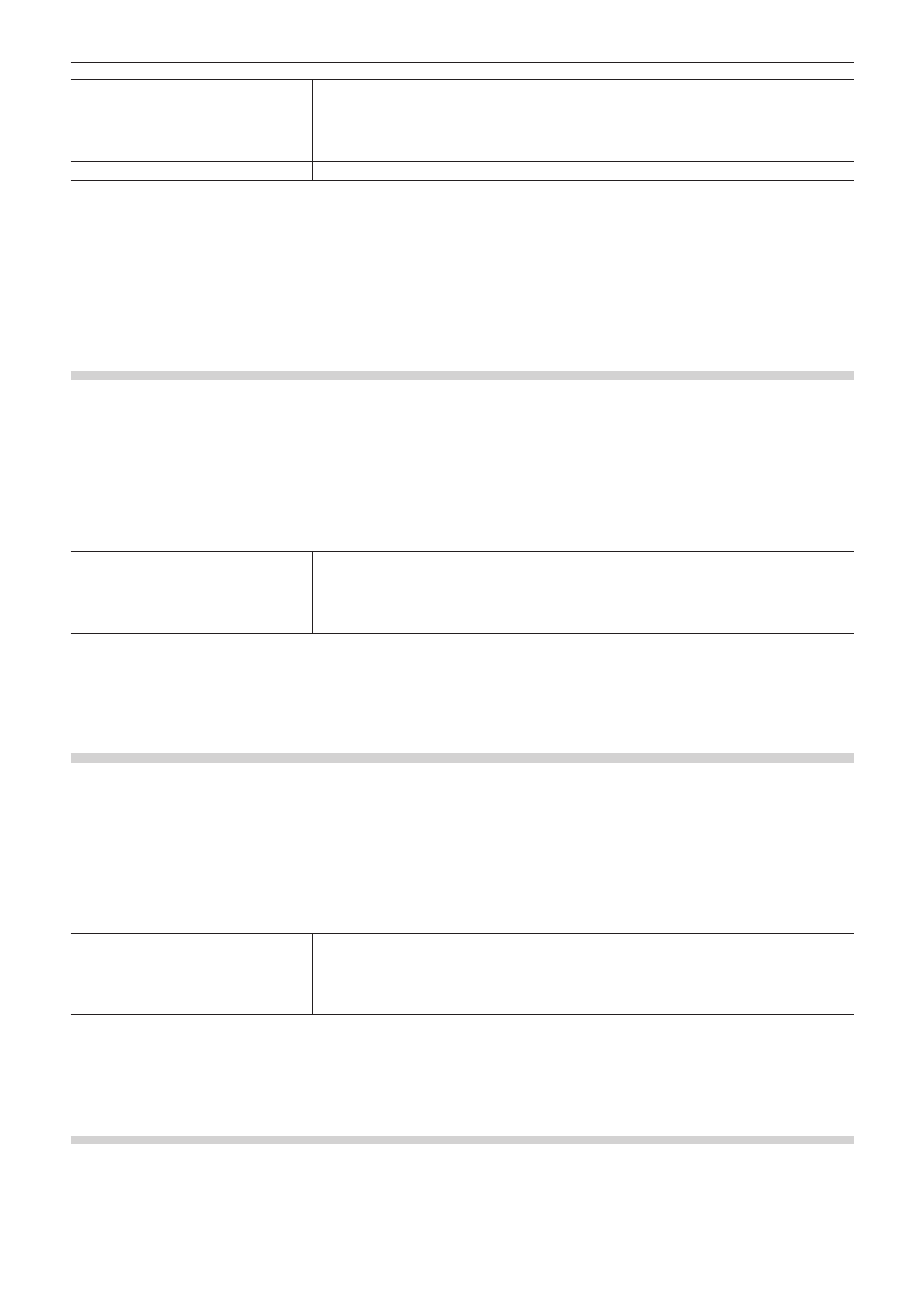
Kapitel 3 Bearbeitungseinstellungen — [Systemeinstellungen]
93
[Miniaturansicht]
Legen Sie fest, ob Miniaturbilder in der Clipliste im Quellbrowser angezeigt werden sollen.
[Miniaturansichten beim Verbinden zu FTP anzeigen]
Zeigen Sie Miniaturbilder an, wenn Sie eine Verbindung zum FTP-Server herstellen.
[Miniaturansichten beim Verbinden zum XDCAM-Laufwerk anzeigen]
Zeigen Sie Miniaturbilder an, wenn Sie eine Verbindung zu einem XDCAM-Gerät herstellen.
[Namen registrieren]
Wählen Sie den Namen zum Registrieren zum Bin aus [Clip-Titel] oder [Clipname] aus.
2
f
Selbst wenn [Miniaturansicht] nicht markiert wird, werden manchmal Miniaturbilder für Clips usw. angezeigt, die einmal als Minitaturbilder
angezeigt wurden.
4)
Klicken Sie auf [OK].
f
Sie können nun weitere Punkte einstellen, indem Sie auf [Anwenden] klicken.
[XF]
Legen Sie den Referenzordner fest, wenn Quelldateien in den XF-Geräten vom Quell-Browserfenster importiert werden.
1)
Klicken Sie auf [Einstellungen] in der Menüleiste und klicken Sie auf [Systemeinstellungen].
2)
Klicken Sie auf das [Import/Export]-Verzeichnis und klicken Sie auf [XF].
3)
Stellen Sie jeden Punkt ein.
[Quellordner]
Dies ist eine Liste mit Verweisen, die in der Ordneransicht im Quellbrowser angezeigt wird.
XF-Quellen können im Quellbrowser als Clips gehandhabt werden, indem sie zur Festplatte
kopiert werden, wobei die Ordnerstruktur im Gerät intakt bleibt.
Klicken Sie auf [Hinzufügen], um den Referenzordner festzulegen. Um einen festgelegten
Referenzordner zu löschen, wählen Sie den Ordner aus und klicken Sie auf [Entfernen].
4)
Klicken Sie auf [OK].
f
Sie können nun weitere Punkte einstellen, indem Sie auf [Anwenden] klicken.
[Datacam]
Legen Sie den Referenzordner fest, wenn Quelldateien auf Datacam-Geräten über das Quell-Browserfenster importiert werden.
1)
Klicken Sie auf [Einstellungen] in der Menüleiste und klicken Sie auf [Systemeinstellungen].
2)
Klicken Sie auf das [Import/Export]-Verzeichnis und klicken Sie auf [Datacam].
3)
Stellen Sie jeden Punkt ein.
[Quellordner]
Dies ist eine Liste mit Verweisen, die in der Ordneransicht im Quellbrowser angezeigt wird.
Datacam-Quellen können im Quellbrowser als Clips gehandhabt werden, indem sie zur
Festplatte kopiert werden, wobei die Ordnerstruktur auf dem Gerät intakt bleibt.
Klicken Sie auf [Hinzufügen], um den Referenzordner festzulegen. Um einen festgelegten
Referenzordner zu löschen, wählen Sie den Ordner aus und klicken auf [Entfernen].
4)
Klicken Sie auf [OK].
f
Sie können nun weitere Punkte einstellen, indem Sie auf [Anwenden] klicken.
[Dolby Digital]
Nehmen Sie Einstellungen für den Export von Dolby Digital-Ton vor.
1)
Klicken Sie auf [Einstellungen] in der Menüleiste und klicken Sie auf [Systemeinstellungen].